linux上机实验报告
linux的基本操作实验报告
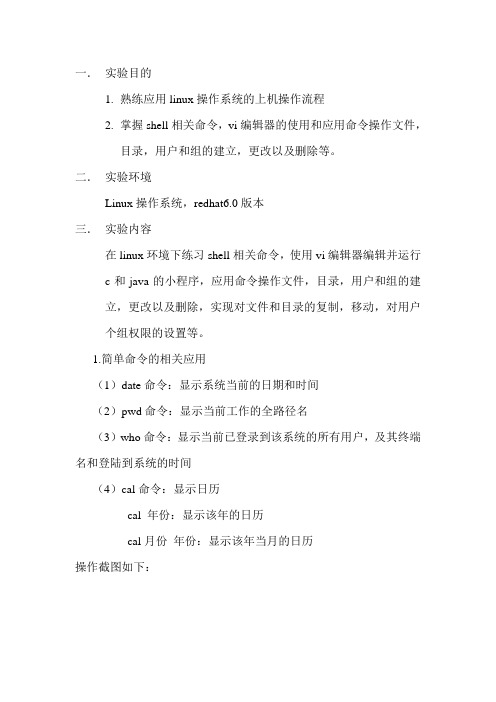
一.实验目的1.熟练应用linux操作系统的上机操作流程2.掌握shell相关命令,vi编辑器的使用和应用命令操作文件,目录,用户和组的建立,更改以及删除等。
二.实验环境Linux操作系统,redhat6.0版本三.实验内容在linux环境下练习shell相关命令,使用vi编辑器编辑并运行c和java的小程序,应用命令操作文件,目录,用户和组的建立,更改以及删除,实现对文件和目录的复制,移动,对用户个组权限的设置等。
1.简单命令的相关应用(1)date命令:显示系统当前的日期和时间(2)pwd命令:显示当前工作的全路径名(3)who命令:显示当前已登录到该系统的所有用户,及其终端名和登陆到系统的时间(4)cal命令:显示日历cal 年份:显示该年的日历cal月份年份:显示该年当月的日历操作截图如下:(5)wc命令:统计给定文件的行数,字数和字符数(6)uname命令:查看当前系统的信息(7)clear命令:用于清屏2.shell命令的相关应用(1)shell命令的一般格式例如:[root@localhost~]#ls – la(2)在线帮助命令,格式:man 命令名(3)shell的历史命令[root@localhost~]#history |more(4)shell的重定向“>”将输出的信息直接写入,如此将覆盖前内容“>>”将输出的信息已追加的方式写入(5)管道命令“|”:将前一个命令的结果作为后一个命令的输入。
3.文件信息命令(1)cat查看文件信息以上命令部分的操作结果截图如下:(2)cp复制命令:把指定源文件(或目录)复制到目标文件或把多个源文件复制到目标目录中。
(3)mv文件移动及改名命令:该命令实现对文件或目录改名或将文件由一个目录移入到另一个目录当中(4)rm命令:删除文件与目录:该部分命令操作结果截图如下:3.目录操作命令(1)mkdir创建目录命令:用于创建一个目录格式mkdir [ 选项] [目录名]mkdir 目录1 目录2 同时创建目录1和目录2.mkdir -p目录1 /目录2 递归生成目录1和目录2,及目录1作为当前目录的子目录,而目录2作为目录1的子目录。
linux实验报告

linux实验报告实验目的:通过对Linux操作系统的实践,掌握基本的Linux命令和操作方法,了解Linux操作系统的特点和优势。
实验一:Linux环境搭建在实验一中,我们首先需要搭建Linux操作系统的环境。
根据实验指导书的要求,我们选择了Ubuntu作为实验平台。
通过下载Ubuntu镜像文件,并利用虚拟机软件创建一个虚拟机,将镜像文件安装到虚拟机中。
在安装过程中,我们需要选择合适的分区和网络配置等,并设置root用户的密码。
实验二:基本命令的使用在实验二中,我们主要学习了Linux的基本命令的使用方法。
首先,我们了解了Linux文件系统的结构,包括根目录、用户目录、系统目录等。
然后,通过命令行终端进行一系列的实践操作,比如查看文件内容、创建目录、复制文件等。
这些命令的使用不仅提高了我们的工作效率,同时也增强了对Linux操作系统的理解。
实验三:软件安装与卸载实验三主要涉及到Linux的软件安装与卸载。
我们首先学习了使用APT工具进行软件包管理,通过安装命令行界面的方式安装了一些常用的软件,比如文本编辑器、终端工具等。
此外,我们还学习了如何卸载已安装的软件包,清理不需要的文件,以保持系统的整洁性。
实验四:权限管理在实验四中,我们学习了Linux的权限管理机制。
Linux操作系统采用了基于用户和组的权限模型,通过设置文件和目录的权限,实现对文件的读、写、执行的控制。
我们通过实际操作,创建了新的用户和组,并为不同的用户和组设置了不同的权限。
这样,可以有效地保护系统的文件和数据的安全性。
实验五:网络配置与服务搭建在实验五中,我们主要学习了Linux的网络配置和服务搭建。
通过设置网络接口、IP地址和网关等参数,实现了网络的正常连接。
同时,我们还学习了一些常用的网络命令,比如ping、ssh等。
此外,我们尝试搭建了一个简单的Web服务器,通过浏览器访问,可以查看服务器上的网页。
实验六:系统监控和故障恢复在实验六中,我们学习了Linux的系统监控和故障恢复方法。
linux实验报告
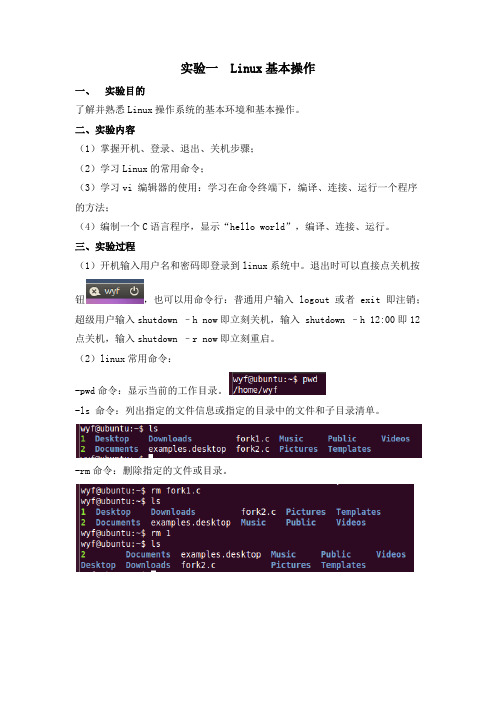
实验一 Linux基本操作一、实验目的了解并熟悉Linux操作系统的基本环境和基本操作。
二、实验内容(1)掌握开机、登录、退出、关机步骤;(2)学习Linux的常用命令;(3)学习vi 编辑器的使用:学习在命令终端下,编译、连接、运行一个程序的方法;(4)编制一个C语言程序,显示“hello world”,编译、连接、运行。
三、实验过程(1)开机输入用户名和密码即登录到linux系统中。
退出时可以直接点关机按钮,也可以用命令行:普通用户输入 logout 或者 exit 即注销;超级用户输入shutdown –h now即立刻关机,输入 shutdown –h 12:00即12点关机,输入shutdown –r now即立刻重启。
(2)linux常用命令:-pwd命令:显示当前的工作目录。
-ls 命令:列出指定的文件信息或指定的目录中的文件和子目录清单。
-rm命令:删除指定的文件或目录。
-cp命令:复制文件或目录。
(3)编译:对于c 文件:cc -o name xxx.c;对于c++ 文件:c++ -o name xxx.cpp (其中name是可执行文件名,xxx是编写时候的文件名)。
运行:./name四、调试程序过程命名程序:编写程序:编译程序:运行程序:五、总结1、调试过程中遇到的主要问题及解决过程命名的时候如果不加扩展名 .c或者 .cpp 执行的时候会提示错误,找不到文件。
2、体会和收获通过这次实验我初步认识了虚拟机环境下的linux系统的界面和一些基本的命令行操作;也学会了用vi编辑器编写c和c++文件;同时知道了一些常用的命令,比如查看文件、查看当前目录、复制、删除等等,觉得很有意思,引起了我学习linux的兴趣。
六、附录:源程序代码(另附)。
linux 上机报告心得

linux 上机报告心得
在Linux上机实验中,我学到了很多关于Linux操作系统的基础
知识和操作技巧。
以下是我在实验中的一些心得体会。
首先,在使用Linux操作系统时,必须先熟悉基本的命令行操作。
例如,常用的cd命令用于更改当前工作目录,ls命令用于列出当前目录下的文件和子目录,mkdir命令用于创建新目录等等。
此外,还有一些其他的命令,例如cp、mv、rm等,这些命令可以用于复制、移动和
删除文件和目录。
另外,在实验中,我也学到了Linux操作系统的文件系统结构。
Linux文件系统由许多不同的目录和子目录组成,每个目录都有特定的用途。
例如,/bin目录包含系统的基本命令,/usr目录包含用户应用
程序,/etc目录包含系统的配置文件等等。
了解这些目录结构对于更
方便地使用Linux操作系统非常重要。
在实验中,我也学到了Linux上如何编译和运行程序。
Linux操作系统通常有多种编译器可供选择,例如gcc、g++等。
在编写程序后,
可以使用相应的编译器将代码编译成可执行文件。
然后,使
用./filename命令即可运行程序。
此外,在实验中,我还学到了Linux上如何通过网络连接到其他计算机。
例如,可以使用ssh命令连接到其他计算机以进行文件传输和远程访问。
总的来说,Linux操作系统非常强大和灵活,但需要一些时间去学习和熟悉。
通过实验操作,我对Linux操作系统有了更全面和深入的了解,也为以后的学习和工作打下了坚实的基础。
linux实验报告1
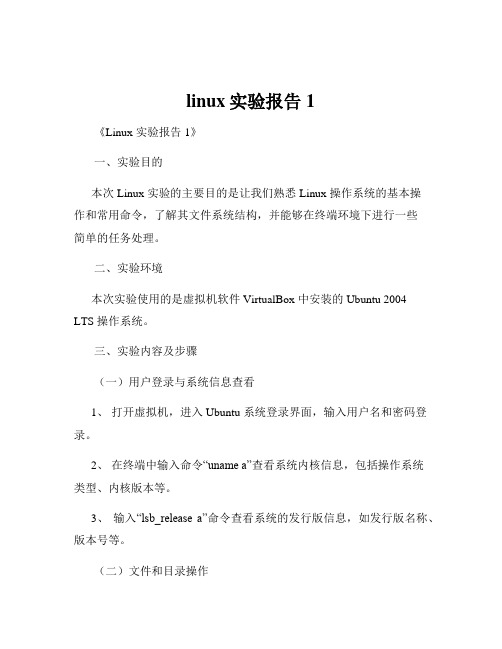
linux实验报告1《Linux 实验报告 1》一、实验目的本次 Linux 实验的主要目的是让我们熟悉 Linux 操作系统的基本操作和常用命令,了解其文件系统结构,并能够在终端环境下进行一些简单的任务处理。
二、实验环境本次实验使用的是虚拟机软件 VirtualBox 中安装的 Ubuntu 2004LTS 操作系统。
三、实验内容及步骤(一)用户登录与系统信息查看1、打开虚拟机,进入 Ubuntu 系统登录界面,输入用户名和密码登录。
2、在终端中输入命令“uname a”查看系统内核信息,包括操作系统类型、内核版本等。
3、输入“lsb_release a”命令查看系统的发行版信息,如发行版名称、版本号等。
(二)文件和目录操作1、使用“cd”命令切换到不同的目录,如“cd /home”切换到用户主目录,“cd /etc”切换到系统配置目录等。
2、使用“ls”命令列出当前目录下的文件和子目录,结合“l”选项查看详细信息,包括文件权限、所有者、大小、修改时间等。
3、创建新目录,使用“mkdir testdir”命令在当前目录下创建一个名为“testdir”的目录。
4、在新创建的目录中创建一个文本文件,使用“touch testfiletxt”命令创建一个空的文本文件。
5、使用“cat”命令查看文本文件的内容,由于文件为空,此时没有输出。
6、使用“vi”或“nano”编辑器编辑文本文件,输入一些内容后保存退出。
7、使用“cp”命令复制文件,如“cp testfiletxt testfile_copytxt”复制文件并命名为“testfile_copytxt”。
8、使用“mv”命令移动文件,将“testfile_copytxt”移动到其他目录。
9、使用“rm”命令删除文件和目录,注意删除目录时需要使用“r”选项,如“rm r testdir”删除“testdir”目录及其包含的所有文件。
(三)文件权限管理1、使用“ls l”命令查看文件的权限信息,了解权限的表示方式,如“rwrr”等。
linux实验报告

linux实验报告Linux 实验报告一、实验目的本次 Linux 实验的主要目的是熟悉 Linux 操作系统的基本命令和操作,了解其文件系统、进程管理、用户权限等核心概念,并通过实际操作加深对这些知识的理解和应用能力。
二、实验环境本次实验使用的是虚拟机软件 VirtualBox 安装的 Ubuntu 2004 LTS 操作系统。
三、实验内容及步骤(一)用户和权限管理1、使用`sudo adduser` 命令创建新用户`user1` 和`user2`。
2、使用`sudo passwd user1` 和`sudo passwd user2` 为新用户设置密码。
3、使用`sudo usermod aG sudo user1` 将`user1` 添加到`sudo` 组,使其具有管理员权限。
4、以`user1` 身份登录系统,创建一个文件`file1txt`,尝试修改其权限为 777,观察权限变化。
(二)文件和目录操作1、使用`mkdir` 命令创建目录`directory1` 和`directory2`。
2、使用`touch` 命令在当前目录下创建文件`file2txt` 和`file3txt`。
3、使用`cp` 命令将`file2txt` 复制到`directory1` 目录下。
4、使用`mv` 命令将`file3txt` 移动到`directory2` 目录下。
5、使用`rm` 命令删除`file2txt` 和`directory2` 目录及其下的所有文件。
(三)进程管理1、使用`ps` 命令查看当前系统中的进程信息。
2、使用`top` 命令实时监控系统的进程状态。
3、使用`kill` 命令结束指定进程(例如,通过进程 ID 结束一个占用大量资源的进程)。
(四)文件系统管理1、使用`df` 命令查看磁盘空间使用情况。
2、使用`du` 命令查看目录或文件的磁盘使用量。
3、使用`mount` 命令挂载一个新的磁盘分区(假设已经在虚拟机中添加了新的磁盘分区)。
linux上机报告
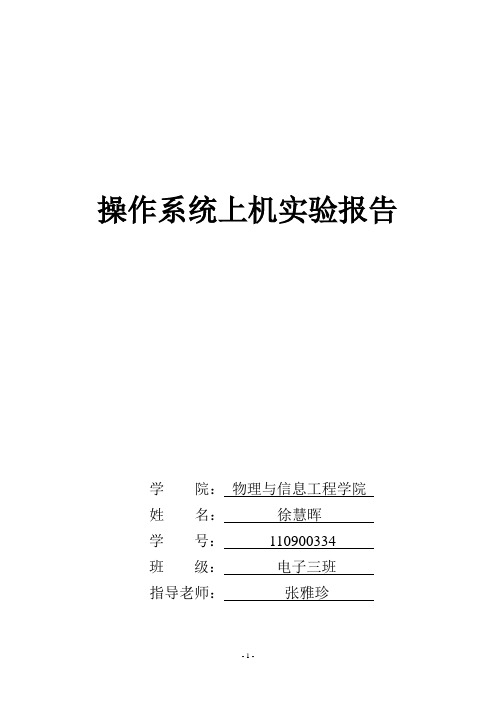
操作系统上机实验报告学院:物理与信息工程学院姓名:徐慧晖学号:110900334班级:电子三班指导老师:张雅珍一.实验目的通过对linux操作系统基本指令、系统管理、网络服务和程序开发的实验,加强对linux 操作系统的掌握和应用。
二.实验内容1. linux操作系统的用户和组群账户管理,使用命令创建用户。
2. linux操作系统的磁盘管理、文件系统、磁盘配额和权限管理。
对创建的用户分配限额。
3. linux操作系统网络的基本配置和测试指令。
修改网卡配置文件使两台机器能够相互ping通。
4. 远程管理linux服务器。
开通linux虚拟机telnet服务,ftp服务,并完成文件的传递。
5. linux操作系统的软件包的管理与应用,安装rpm文件包。
6. 使用samba实现文件的共享,开通linux的SAMBA服务,实现window与linux之间的相互共享。
7. linux操作系统的shell编程,设计一个shell程序。
三.实验步骤和结果1、创建一用户,用户名为s+学号,创建相应的密码,密码为学号,并对过程和结果截图。
使用useradd 指令添加用户,并结合passwd 对新用户设密2、对上面创建的用户实现磁盘限额,限制为1byte,并对过程和结果截图用vi编辑器查看并在insert状态下编辑如下图,若不存在usrquota 和grpquota编辑后使用touch 命令在/home目录下新建。
对用户实现磁盘限额采用edquota见下图。
3、linux操作系统网络的基本配置和测试指令。
修改网卡配置文件使两台机器能够相互ping通。
首先修改windows及linux下的静态ip,使它们在同一个域中,打开network服务,并关闭防火墙,使用ping命令ping接两个系统具体操作如下:4、开通linux虚拟机telnet服务,ftp服务,通过FTP上传文件2个文件“上机.doc和AdobeReader_chs-7.0.9-1.i386”并对过程和结果截图。
linux操作基础实验报告

linux操作基础实验报告Linux 操作基础实验报告一、实验目的本次实验的主要目的是让学生熟悉和掌握 Linux 操作系统的基本操作,包括文件和目录管理、用户和权限管理、进程管理以及网络配置等方面,为今后更深入地学习和使用 Linux 系统打下坚实的基础。
二、实验环境本次实验使用的操作系统是 Ubuntu 2004 LTS ,实验在虚拟机中进行,虚拟机软件为 VMware Workstation Pro 16 。
三、实验内容及步骤(一)文件和目录管理1、登录到 Linux 系统后,首先使用`pwd` 命令查看当前工作目录。
2、使用`ls` 命令查看当前目录下的文件和子目录。
3、使用`mkdir` 命令创建一个新的目录,例如`myfolder` 。
4、使用`cd` 命令进入新创建的目录。
5、在新目录中,使用`touch` 命令创建一个新的空文件,例如`myfiletxt` 。
6、使用`vi` 或`nano` 命令编辑该文件,输入一些文本内容并保存。
7、使用`cat` 命令查看文件的内容。
8、使用`cp` 命令将该文件复制到其他目录。
9、使用`mv` 命令将文件移动到其他位置。
10、使用`rm` 命令删除文件和目录,注意使用`r` 选项递归删除非空目录。
(二)用户和权限管理1、使用`sudo adduser` 命令创建一个新用户,例如`newuser` 。
2、使用`sudo passwd newuser` 命令为新用户设置密码。
3、切换到新用户登录,查看当前用户信息,使用`whoami` 和`id` 命令。
4、回到 root 用户,使用`chmod` 命令修改文件或目录的权限,例如给一个文件设置读写执行权限。
5、使用`chown` 命令修改文件或目录的所有者和所属组。
(三)进程管理1、使用`ps` 命令查看当前系统中的进程信息。
2、使用`top` 命令动态查看系统的资源使用情况和进程状态。
3、使用`kill` 命令结束一个指定的进程,需要知道进程的 PID 。
linux系统使用实验报告

linux系统使用实验报告Linux 系统使用实验报告一、实验目的本次实验旨在深入了解和熟悉 Linux 操作系统的基本操作、命令行使用以及系统配置,掌握常见的文件管理、进程管理、用户权限管理等功能,提高对 Linux 系统的实际应用能力。
二、实验环境1、操作系统:Ubuntu 2004 LTS2、实验工具:终端模拟器(Terminal)三、实验内容与步骤(一)系统登录与基本命令1、启动计算机,选择 Ubuntu 操作系统,输入用户名和密码登录系统。
2、打开终端模拟器,熟悉常用的基本命令,如`ls` (列出当前目录下的文件和文件夹)、`cd` (切换目录)、`mkdir` (创建新目录)、`rmdir` (删除空目录)等。
(二)文件管理1、在用户主目录下创建一个名为`experiment` 的文件夹,使用`mkdir experiment` 命令。
2、进入该文件夹,使用`cd experiment` 命令。
3、在`experiment` 文件夹中创建一个文本文件`filetxt` ,使用`touch filetxt` 命令。
4、使用`vi` 或`nano` 编辑器打开`filetxt` 文件,输入一些文本内容,并保存退出。
5、查看文件的内容,使用`cat filetxt` 命令。
6、复制文件,使用`cp filetxt file_copytxt` 命令。
7、移动文件,使用`mv filetxt/`命令将文件移动到上级目录。
8、删除文件,使用`rm file_copytxt` 命令。
(三)进程管理1、运行一个后台进程,例如`ping &`,然后使用`jobs` 命令查看后台进程。
2、将后台进程切换到前台,使用`fg %1` (其中%1 为后台进程的编号)命令。
3、终止进程,使用`Ctrl + C` 组合键终止正在运行的进程。
4、查看系统当前运行的进程,使用`ps aux` 命令。
(四)用户权限管理1、创建一个新用户,使用`sudo adduser username` 命令,其中`username` 为新用户的用户名。
LINUX的实验报告
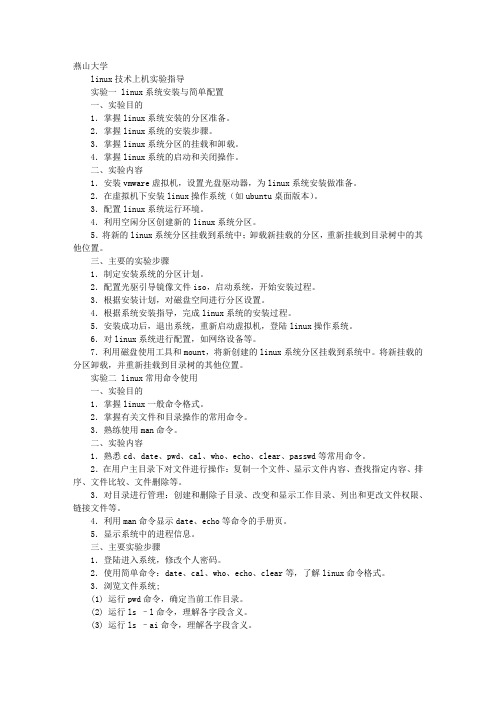
燕山大学linux技术上机实验指导实验一 linux系统安装与简单配置一、实验目的1.掌握linux系统安装的分区准备。
2.掌握linux系统的安装步骤。
3.掌握linux系统分区的挂载和卸载。
4.掌握linux系统的启动和关闭操作。
二、实验内容1.安装vmware虚拟机,设置光盘驱动器,为linux系统安装做准备。
2.在虚拟机下安装linux操作系统(如ubuntu桌面版本)。
3.配置linux系统运行环境。
4.利用空闲分区创建新的linux系统分区。
5.将新的linux系统分区挂载到系统中;卸载新挂载的分区,重新挂载到目录树中的其他位置。
三、主要的实验步骤1.制定安装系统的分区计划。
2.配置光驱引导镜像文件iso,启动系统,开始安装过程。
3.根据安装计划,对磁盘空间进行分区设置。
4.根据系统安装指导,完成linux系统的安装过程。
5.安装成功后,退出系统,重新启动虚拟机,登陆linux操作系统。
6.对linux系统进行配置,如网络设备等。
7.利用磁盘使用工具和mount,将新创建的linux系统分区挂载到系统中。
将新挂载的分区卸载,并重新挂载到目录树的其他位置。
实验二 linux常用命令使用一、实验目的1.掌握linux一般命令格式。
2.掌握有关文件和目录操作的常用命令。
3.熟练使用man命令。
二、实验内容1.熟悉cd、date、pwd、cal、who、echo、clear、passwd等常用命令。
2.在用户主目录下对文件进行操作:复制一个文件、显示文件内容、查找指定内容、排序、文件比较、文件删除等。
3.对目录进行管理:创建和删除子目录、改变和显示工作目录、列出和更改文件权限、链接文件等。
4.利用man命令显示date、echo等命令的手册页。
5.显示系统中的进程信息。
三、主要实验步骤1.登陆进入系统,修改个人密码。
2.使用简单命令:date、cal、who、echo、clear等,了解linux命令格式。
linux上机实验报告
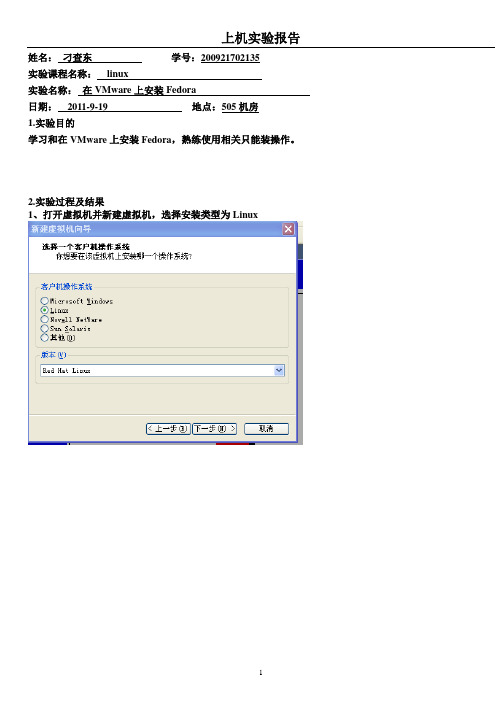
姓名:刁查东学号:200921702135实验课程名称:linux实验名称:在VMware上安装Fedora日期:2011-9-19 地点:505机房1.实验目的学习和在VMware上安装Fedora,熟练使用相关只能装操作。
2.实验过程及结果1、打开虚拟机并新建虚拟机,选择安装类型为Linux2、进行安装,选择镜像文件后启动程序,根据提示进行相关操作。
3、安装后进行磁盘分区划分设置。
4、设置root文件用户名为Linux下的超级管理员5、选择桌面环境6、安装后重启系统。
名:学号:实验课程名称:Linux实验名称:Fedora core文本模式安装日期:地点:1.实验目的使用text进行系统的安装;学会使用TAB、空格、回车、方向键的使用。
2.实验过程及结果(1)、启动虚拟机进行相关属性的设置;(2)、在设置虚拟机的配置的选项的时候进行选择其“自定义”选项;(3)、在选择I/O选项的时候进行选择“LSI”选项,这样能使得系统的对硬件的配置进行设置;(4)、在选择磁盘类型的时候选择自己想要的类型进行系统的安装;(5)、完成虚拟机的配置后,进行系统光盘的加载;(6)、当启动光盘后,输入“text Linux”命令进行详细文本模式的安装;(7)、当系统加载到文本选择模式的界面下,进行模式的安装,单击“OK”按钮进行下一步的安装;(8)、当弹出系统语言选择界面的时候使用上下键进行选择,单击回车确认;(9)、选择好系统语言的选项后会弹出键盘类型选择的界面,还是使用上下键进行选择,使用回车进行确定;(10)、当设置好基本的选项后会弹出是否格式化磁盘的询问界面,使用左右键选择是否要格式化;(11)、对磁盘进行设置后会弹出对分区设置的对话框,并且使用上下键进行选择分区的格式,选择第四个;(12)、当弹出下一个询问对话框的时候选择“OK”进行下一步的安装;(13)、当设置好分区的设置后会对分区进行更加详细的设置,即对分区进行分区大小的设置(14)、使用TAB键进行按钮之间的转换,但“NEW”按钮被选中的时候单击“回车”后进行磁盘的分区的设置,剩余的设置也是一样的;(15)、当把全部的设置完成后使用TAB键进行按钮之间的转换,当转换到“OK”按的时候进行回车确认进行下一步的安装;16、当弹出对GRUB的设置选项框的时候使用TAB键选择相应的选项,当选中后使用空格进行项目的确定,然后使用TAB键转换到“OK”按钮上回车进行下一步的安装;(17)、使用TAB键进行按钮的转换,选择“OK”回车进入下一步的安装;(18)、弹出的下一个界面是对GRUB的秘密设置,也可以不进行相关的设置,使用TAB键转换到“OK”按回车进行下一步的安装;(19)、设置引导的方式,假如你是Windows的用户的话会被识别成为other这个选项;(20)、下一个界面是对DHCP进行设置;(21)、使用TAB键进行选择使用空格选择第二个选项对IP进行设置的选项;(22)、弹出的下一个界面是对系统时间的设置;(23)、下一个界面是对系统的口令进行设置,这里的口令是不能为空的;(24)、等待系统进行检查;(25)、下一个界面是对系统要安装的软件进行选择;(26)、选择“OK”进行下一步的安装;(27)、设置完成后系统会进行安装;(28)、当弹出提示框的时候进行回车选择“Reboot”按钮进行系统的重新启动;(29)、在进入其命令输入对话框的时候输入“root”命令在输入密码进行,下一步的安装;(30)、当输入完成后系统会启动到桌面环境(31)、进行字体包图26(32)、再次启动系统就可以看到系统的界面,并且进行系统的剩余的硬件配置;姓名:学号:实验课程名称:Linux实验名称:GNOME和KDE桌面环境基本操作日期:地点:1.实验目的(1)熟悉GNOME、KDE桌面环境;(2)掌握Linux的GUI的基本文件操作;(3)掌握Linux的GUI的常用程序项的使用。
Linux基本命令上机实验报告
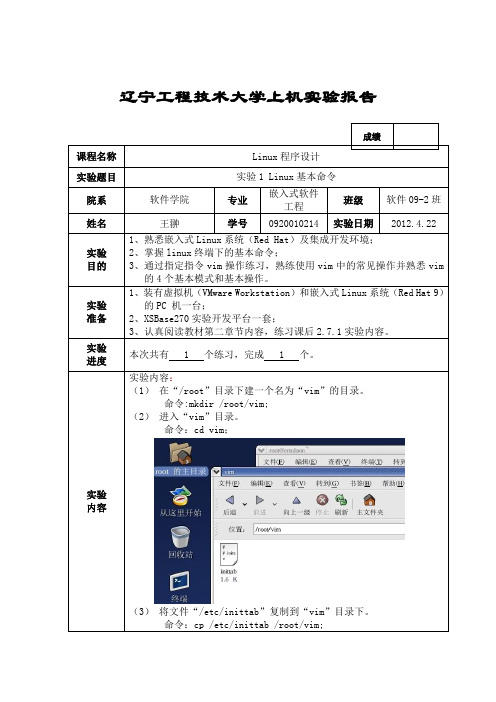
教师
评语
命令:p;
(10)撤销第9步的动作。
命令:u;
(11)将光标移动到最后一行的行尾。
命令:G;
(12)粘贴复制该行内容。
命令:p;
(13)光标移到“si::sysinit:/etc/rc.d/rc.sysinit”。
(14)删除该行。
命令:dd;
(15)存盘但不退出。
命令:w;
(16)将光标移到首行。
3、通过指定指令vim操作练习,熟练使用vim中的常见操作并熟悉vim的4个基本模式和基本操作。
实验
准备
1、装有虚拟机(VMware Workstation)和嵌入式Linux系统(Red Hat 9)的PC机一台;
2、XSBase270实验开发平台一套;
3、认真阅读教材第二章节内容,练习课后2.7.1实验内容。
(4)使用vim打开“vim”目录下的inittab。
命令:vi inittab;
(5)设定行号,指出设定initdefault的所在行号。
命令:、initdefault;
(6)将光标移到该行。
命令:i;
(7)复制该行内容。
命令:yy;
(8)将光标移到最后一行行首。
命令:L;
(9)粘贴复制行的内容。
命令:O;
(17)插入模式下输入“Hello.this is vi world!”
(18)放回命令行模式。
命令:ESC;
(19)向下查找字符串”0:wait”。
命令:/0:wait;
(20)再向上查找字符串“halt”。
命令:?halt;
(21)强制退出vim,不存盘。
Linux基础操作实验报告
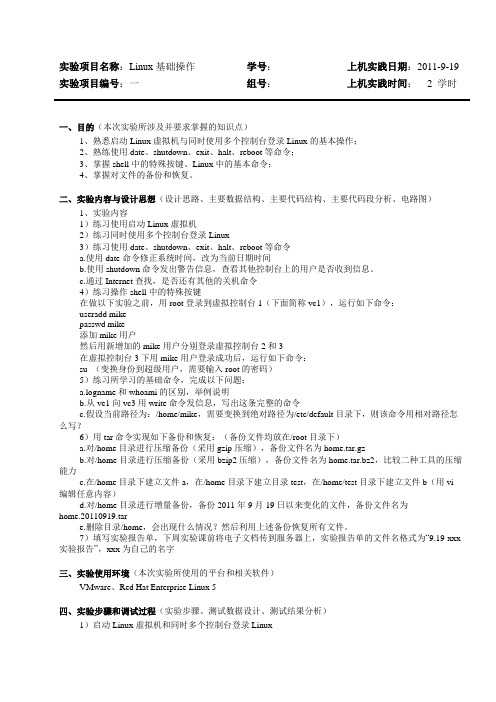
实验项目名称:Linux基础操作学号:上机实践日期:2011-9-19实验项目编号:一组号:上机实践时间: 2 学时一、目的(本次实验所涉及并要求掌握的知识点)1、熟悉启动Linux虚拟机与同时使用多个控制台登录Linux的基本操作;2、熟练使用date、shutdown、exit、halt、reboot等命令;3、掌握shell中的特殊按键、Linux中的基本命令;4、掌握对文件的备份和恢复。
二、实验内容与设计思想(设计思路、主要数据结构、主要代码结构、主要代码段分析、电路图)1、实验内容1)练习使用启动Linux虚拟机2)练习同时使用多个控制台登录Linux3)练习使用date、shutdown、exit、halt、reboot等命令a.使用date命令修正系统时间,改为当前日期时间b.使用shutdown命令发出警告信息,查看其他控制台上的用户是否收到信息。
c.通过Internet查找,是否还有其他的关机命令4)练习操作shell中的特殊按键在做以下实验之前,用root登录到虚拟控制台1(下面简称vc1),运行如下命令:useradd mikepasswd mike添加mike用户然后用新增加的mike用户分别登录虚拟控制台2和3在虚拟控制台3下用mike用户登录成功后,运行如下命令:su (变换身份到超级用户,需要输入root的密码)5)练习所学习的基础命令,完成以下问题:a.logname和whoami的区别,举例说明b.从vc1向vc3用write命令发信息,写出这条完整的命令c.假设当前路径为:/home/mike,需要变换到绝对路径为/etc/default目录下,则该命令用相对路径怎么写?6)用tar命令实现如下备份和恢复:(备份文件均放在/root目录下)a.对/home目录进行压缩备份(采用gzip压缩),备份文件名为home.tar.gzb.对/home目录进行压缩备份(采用bzip2压缩),备份文件名为home.tar.bz2,比较二种工具的压缩能力c.在/home目录下建立文件a,在/home目录下建立目录test,在/home/test目录下建立文件b(用vi 编辑任意内容)d.对/home目录进行增量备份,备份2011年9月19日以来变化的文件,备份文件名为home.20110919.tare.删除目录/home,会出现什么情况?然后利用上述备份恢复所有文件。
linux上机实训2实践报告

广东技术师范学院实训报告学院:电子与信息学院专业:网络工程班级:16网络工程1班成绩:姓名:郭世繁学号:28 组别:个人组员:实训地点:实验室406 实训日期:2018.6.25 指导教师签名:实训(序号)项目名称: linux网络配置一、实训目的掌握在linux操作系统下的网络配置方法。
二、实训环境计算机:windows 7, 4G内存, 120G硬盘软件:VMware Station 14所需要的文件:RedHat Linux 5企业版虚拟主机三、实训内容1. 添加一个新的虚拟网卡,要求使用“仅主机”模式。
然后把该网卡的名称设置为eth22. 把所添加的网卡eth2,创建一个网络连接,名称也是eth2,要求ip设置为10.10.0.15/24,并设置静态ip。
四、实验操作1.先查询本机电脑的物理地址:ifconfig -a查看当前所有的被激活的网卡的信息2.切换地址到网卡配置文件文件夹cd /etc/sysconfig/network-scripts/3.使用vim创建并编辑配置文件ifconfig-eth1.然后保存退出4.在网路管理下切换虚拟网络五、配置静态ip2. 增加一个网卡,并为网卡起一个名字eth1 1)虚拟机-- > 设置2)添加--> 网络适配器--> 下一步3)主机-- > 完成-- > 确定4)添加配置文件5)配置DNS6)测试六、实验总结:先切换到网卡配置文件夹,用vim写eth1的配置文件。
为了避免物理地址错误,先在终端查看本机的物理地址。
再物理地址上用本机地址。
编写完之后,保存。
再在网络设置中选择eth1。
linux第三次上机实验
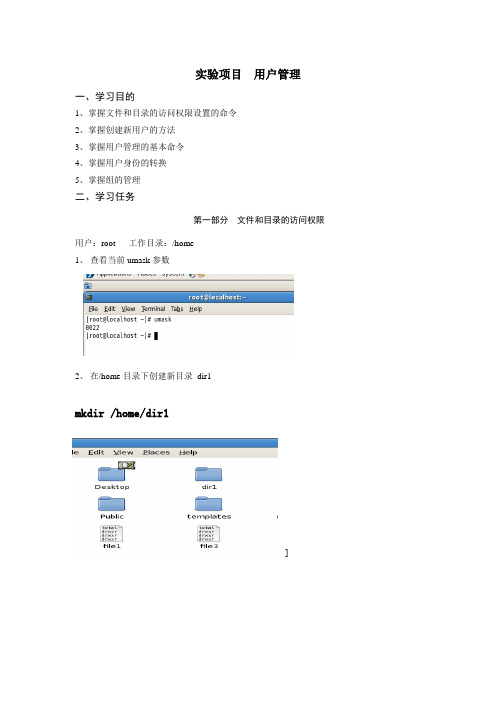
实验项目用户管理一、学习目的1、掌握文件和目录的访问权限设置的命令2、掌握创建新用户的方法3、掌握用户管理的基本命令4、掌握用户身份的转换5、掌握组的管理二、学习任务第一部分文件和目录的访问权限用户:root 工作目录:/home1、查看当前umask参数2、在/home目录下创建新目录dir1mkdir /home/dir1]3、显示目录dir1的详细信息,记录目录的权限信息ls -l dir14、改变umask参数为066umask 0665、创建新目录dir2mkdir dir26、显示目录dir1的详细信息,记录目录的权限信息ls -l dir17、创建新文件file1touch file18、显示文件file1的详细信息,记录文件file1的文件权限ls -l file19、为dir1的同组用户增加写权限chmod u+w,g+w,o+w dir110、改变file1的文件权限为755chmod 755 file1第二部分用户管理的基本命令(一)创建用户1、增加新用户user1,用户主目录:/home/user1#useradd user12、设置user1密码为user111#passwd user1113、增加新用户user2,用户主目录:/user/user2#useradd -d /user/user2 user24、设置 user2 的密码为空#echo " " |passwd --stdin user25、以user1用户身份登陆#su -l user16、将/home/file1文件拷贝到user1的用户主目录下,能够执行成功吗?$cp /home/file1 /home/user1输入上述命令能够执行7、将/home/file1文件拷贝到 /home/dir1目录下,能够执行成功吗?[user1@localhost ~ ]$cp /home/file1 /home/dir18、切换到root用户$su然后再输入密码就能切换到root用户9、将/home/file1文件拷贝到 /home/dir1目录下,能够执行成功吗?为什么?[root@localhost ~ ]#cp /home/file1 /home/dir1能够执行,因为root用户有权限执行11、执行# chown user1 /home/dir1,命令作用是什么?改变user1的主目录为:/home/dir112、切换回user1用户[root@localhost ~ ]#su -l user113、将/home/file1文件拷贝到 /home/dir1目录下,能够执行成功吗?为什么?14、[user1@localhost ~ ]$cp /home/file1 /home/dir1思考题:/etc/passwd和/etc/shadow的文件权限对于系统安全有何作用?(二)删除用户1、#userdel user12、#userdel -r user2思考:步骤1和步骤2的执行结果有什么异同?若使用参数r则删除用户的同时也删除用户所有相关的文件,步骤1要达到和步骤2同样结果,还需要增加哪些操作删除用户所有相关的文件,也包括宿主目录及用户的邮件池等(三) 手工增加用户(选作)要求:手工建立用户user3,其个人用户主目录为/usr/user3.第三部分:组的管理(一)创建新的组1、执行命令# useradd user4 ,是否创建了新的组user4?建立了新的组user4,当创建一个新用户的时,若没有指定他所属的组,系统就建立一个与该用户同名的私有组2、创建新用户user5和组user5[root@localhost ~ ]#useradd user53、增加新的用户组 workgroup[root@localhost ~ ]#groupadd workgroup(二)组中用户的添加1、 #gpasswd –a user4 workgroup把用户user4加入到workgroup群组管理员2、 #gpasswd –a user5 workgroup把用户user5加入到workgroup群组管理员3、组信息保存在那个文件中?打开此文件察看是否有相关信息。
linux第二次上机实验报告

Linux第二次上机实验报告1.实验目的1.学习使用vi编辑器建立、编辑、显示及加工处理文本文件2.了解shell的作用和主要分类3.掌握bash的建立和执行方式4.学会编写shell脚本2.实验内容1.练习vi用法2.阅读并理解shell文件夹下的示例程序3.使用shell编程3.实验主要过程3.1 vi用法的练习3.1.1 vi的基本概念基本上vi可以分为三种状态,分别是命令模式(command mode)、插入模式(Insert mode)、底行模式(last line mode)1) 命令行模式command mode)控制屏幕光标的移动,字符、字或行的删除,移动复制某区段及进入Insert mode 下,或者到last line mode。
2) 插入模式(Insert mode)只有在Insert mode下,才可以做文字输入,按[ESC]键可回到命令行模式。
3) 底行模式(last line mode)将文件保存或退出vi,也可以设置编辑环境,如寻找字符串、列出行号……等。
不过一般我们在使用时把vi简化成两个模式,就是将底行模式(last line mode)也算入命令行模式command mode)。
3.1.2 vi的基本操作(1)进入vi:在系统提示符($)下输入命令vi和想要编辑(建立)的文件名,便可进入vi,例如,输入$vi shangyue101即进入文件shangyue101的编辑,显示该文件的内容如下:(2)退出vi及保存文件:在命令行模式下有以下几种方法可以退出vi编辑器:a. :wq的功能是把编辑缓冲区的内容写到指定的文件中,退出编辑器,回到shell状态b. :q!的功能是强行退出vi,不把缓冲区中的内容写到文件中c. :w filename的功能是将文章以指定的文件名保存3.1.3文本输入(1)插入命令i:在该命令之后输入的内容都插在光标位置之前,光标后的文本相应向右移动。
linux上机实验报告

l i n u x上机实验报告 WTD standardization office【WTD 5AB- WTDK 08- WTD 2C】L i n u x课程综合训练上机报告一、实验目的熟练掌握Linux操作系统的使用,掌握Linux的各项系统管理功能,掌握Linux下各类网络服务的安装、配置以及使用,并能用shell脚本实现简单的管理任务。
二、实验内容准备工作:利用虚拟机安装Linux操作系统,要求对/home目录单独分区,在系统中安装适当的软件包以备后续的实验需要,可关闭防火墙和SeLinux。
完成安装后将/root中的文件的内容附到报告中。
(5分)1.查看Linux系统磁盘空间的使用情况(给出显示结果)(3分)在命令行新建几个用户,如tux,tom,lily等,给每个用户创建密码,测试各个用户是否创建成功。
(2分)并为/home分区创建磁盘配额,使得你所创建的每个用户的可用空间的软限制为100M,硬限制为150M,且每个用户可用的inodes的软限制为300,硬限制为400。
试编写shell测试脚本验证你的磁盘配额设置。
(10分)2. 配置网络,并进行检测,确保能够在本地网络中联网通信(给出网络接口配置文件ifcfg-eth0)。
(5分)假设本地网络中大部分客户端是windows系统,请建立Linux Samba服务器使得windows客户端能够共享Linux服务器的资源,具体要求如下:创建一个共享文件夹/home/Public,使得所有用户都可以匿名访问(可读写)。
(5分)每个用户可以访问自己的主目录,具有完全权限,采用用户验证的方式;(5分)为用户tux和tom创建一个共享目录/home/share,可供这两个用户进行文件的共享(可读写);(5分)测试:使用smbclient客户端程序登录Samba服务器,访问服务器中的共享资源。
注:以上用户以及文件夹需要自己创建,并使之具有适当的权限。
LINUX 上机实验报告

三、用户界面与Shell命令1在用户fzu主目录下创建一个目录mydirmkdir mydir2复制文件/etc/inittab到mydir目录下cp -r /home/fzu/hspicehomework/ /home/fzu/work/3在mydir目录下创建文件mydocvi (touch ) mydoc4删除mydir目录rm -rf /home/fzu/mydir/5统计文件/etc/inittab的字符数和行数wc -l /home/fzu/work/2-1.spwc -m /home/fzu/work/2-1.sp6用列表方式显示etc目录下的所有文件7用cat、more、less、head、tail查看文件/etc/inittabcat /home/fzu/work/2-1.spmore /home/fzu/work/2-1.spless /home/fzu/work/2-1.sp qhead /home/fzu/work/2-1.sptail /home/fzu/work/2-1.sp8统计文件/etc/inittab的字符数和行数,并记录。
9用find命令查找命令useradd在系统的什么位置。
find /home/fzu/44.sp10用grep命令查找etc目录下含有字符串“wl0505”的文件有哪些,并记录。
grep 'test' etc11用whereis命令查看useradd文件的位置,并记录。
whereis -b mv 查找文件二进制部分whereis -m mv 查找文件手册部分whereis -s mv 查找文件的源部分whereis -u 查找不寻常文件12用locate命令来查找文件adduserupdatedb先进行更新数据库locate +文件名13用su切换用户,请问如要在切换用户的同时也把工作目录切换掉,该如何做?cat /etc/passwd |cut -f 1 -d : 查看用户及用户组su +用户名切换用户,环境变量不改变su- +用户名全部切换sudo 后面直接执行root 才能执行的命令14查找系统里属于nolaxu用户的文件有哪些,请记录.find /home/fzu/(路径)-user nolaxu -print15用date查看系统时间,把系统时间改为2007年9月19号14点20分。
linux上机报告
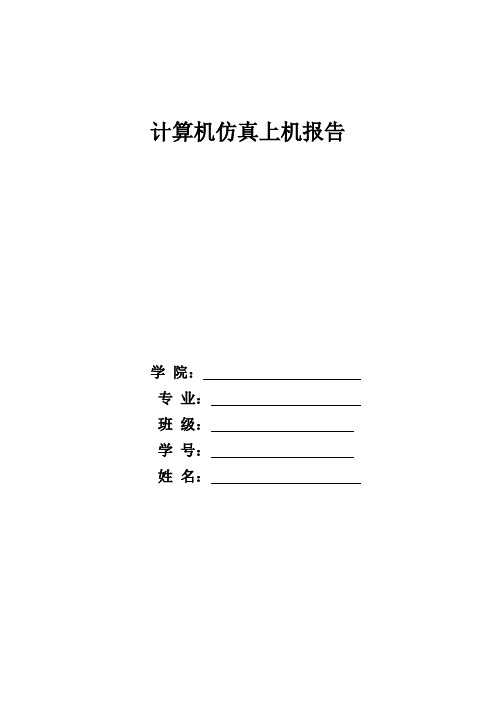
计算机仿真上机报告学院:专业:班级:学号:姓名:1、通过上机熟悉Matlab/Simulink的基本使用2、掌握基本的Matlab语法,用Matlab语言编写较完整的实用程序。
3、将计算机仿真技术综合运用于《通信原理》、《数字信号处理》等课程中,掌握用Simulink实现对数字通信系统调制解调过程、数字滤波器的仿真。
二、上机主要环境:1. PC机 1台2. MATLAB7.10环境三、上机内容:内容一:安装Matlab软件,熟悉Matlab语言的基本语法格式及用法,内容二:用Matlab编程语言实现AMI编码,要求可以将文本文件中的数据读入matlab 程序,然后转换为数值量进行AMI编码,然后存入一个新的文本文件中。
并且将编码前后的数据用画图函数在程序中实现,运行并测试。
内容三:以经典的二阶电路为例(例如RLC电路),利用数值分析函数(例如龙格库塔函数)用Matlab语言编写程序实现其参数的计算及观测内容四:熟悉Simulink建模及通信、数字信号处理工具箱,建立简单的数字信号BPSK 的调制解调模型,并借助示波器等虚拟工具观测数据的正确性。
内容二程序:内容三程序:内容四程序:五、上机仿真结果图:内容二仿真结果图:内容三仿真结果图:内容四仿真结果图:内容四仿真模型结构图:六:上机结果分析:内容二结果分析:本次上机用Matlab编程语言实现了对随机产生的“0”.“1”进行AMI编码,并将文本文件中的数据读入matlab程序,然后转换为数值量进行AMI编码,然后存入一个新的文本文件中。
并且将编码前后的数据用画图函数在程序中实现,运行并测试。
内容三结果分析:本次上机以经典的二阶电路为例(例如RLC电路),利用龙格库塔函数用Matlab语言编写程序实现其参数的计算及观测,并将计算后的结果通过画图函数得到图形。
内容四结果分析:本次上机通过建立简单的数字信号BPSK的调制解调模型,并借助示波器等虚拟工具观测数据的正确性,最后通过simulink模拟仿真得到两幅图。
- 1、下载文档前请自行甄别文档内容的完整性,平台不提供额外的编辑、内容补充、找答案等附加服务。
- 2、"仅部分预览"的文档,不可在线预览部分如存在完整性等问题,可反馈申请退款(可完整预览的文档不适用该条件!)。
- 3、如文档侵犯您的权益,请联系客服反馈,我们会尽快为您处理(人工客服工作时间:9:00-18:30)。
l i n u x上机实验报告 Document number:NOCG-YUNOO-BUYTT-UU986-1986UT
Linux课程综合训练上机报告
一、实验目的
熟练掌握Linux操作系统的使用,掌握Linux的各项系统管理功能,掌握Linux下各类网络服务的安装、配置以及使用,并能用shell脚本实现简单的管理任务。
二、实验内容
准备工作:利用虚拟机安装Linux操作系统,要求对/home目录单独分区,在系统中安装适当的软件包以备后续的实验需要,可关闭防火墙和SeLinux。
完成安装后将/root中的文件的内容附到报告中。
(5分)
1.查看Linux系统磁盘空间的使用情况(给出显示结果)(3分)在命令行新建几个用户,如tux,tom,lily等,给每个用户创建密码,测试各个用户是否创建成功。
(2分)
并为/home分区创建磁盘配额,使得你所创建的每个用户的可用空间的软限制为100M,硬限制为150M,且每个用户可用的inodes 的软限制为300,硬限制为400。
试编写shell测试脚本验证你的磁盘配额设置。
(10分)
2. 配置网络,并进行检测,确保能够在本地网络中联网通信(给出网络接口配置文件ifcfg-eth0)。
(5分)
假设本地网络中大部分客户端是windows系统,请建立Linux Samba 服务器使得windows客户端能够共享Linux服务器的资源,具体要求如下:创建一个共享文件夹/home/Public,使得所有用户都可以匿名访问(可读写)。
(5分)
每个用户可以访问自己的主目录,具有完全权限,采用用户验证的方式;(5分)
为用户tux和tom创建一个共享目录/home/share,可供这两个用户进行文件的共享(可读写);(5分)
测试:使用smbclient客户端程序登录Samba服务器,访问服务器中的共享资源。
注:以上用户以及文件夹需要自己创建,并使之具有适当的权限。
实验报告中需要给出配置文件及相关的运行结果。
3.请思考如下场景并考虑解决方案:
Root用户有事外出,委托tux进行必要的系统维护工作,使得tux虽然并不具备管理员权限但能进行诸如shutdown,httpd,samba 等服务的管理工作(如启动,关闭,重启等)。
以其中一个服务为例来验证你的方法并给出运行结果。
(10分)
4.配置Apache服务器,允许每个用户拥有自己的个人主页。
制作你的个人主页,并给出你的个人主页显示结果。
(10分)
5.备份数据是系统应该定期执行的任务,请编写shell脚本执行数据备份的功能,并使用cron服务在每周五下午3:00对某用户主目录下的文件进行备份。
(10分)
6. 假设你的Linux系统作为DNS服务器使用,请根据以下要求配置成DNS主服务器。
所管理的域名为域,其网络为,给出DNS配置文件;(5分)
在正向解析域文件中建立以下资源记录(5分)
IN dns
IN A
IN A
IN A
建立反向解析域文件,实现上述地址的反向解析(5分)
使用nslookup或dig进行测试,并给出测试结果。
(5分)
7.在Linux环境下编写C或C++程序实现简单的计算器功能(+、-、*、/、mod、开平方、log等功能),并在Linux下进行编译和运行,要求使用Makefile文件实现程序的编译、安装和卸载。
(报告中给出源代码、Makefile文件、make运行结果以及程序运行结果)。
(10分)
三、题目分析及运行过程分析
在安装的过程中,为/home目录单独分区,其设置窗口如下:
安装完成后,/root中的文件的内容如下所示:
1.查看Linux系统磁盘空间的使用情况,结果如下所示
在命令行新建几个用户,如tux,tom,lily等,给每个用户创建密码,如下所示:
在登录窗口检验结果:
为/home分区创建磁盘配额,使得你所创建的每个用户的可用空间的软限制为100M,硬限制为150M,且每个用户可用的inodes的软限制为300,硬限制为400。
首先,修改/etc/fstab文件,结果如下:
然后在终端输入如下的命令:
使用vi编辑器进行修改:
生成报告:
2配置网络,并进行检测,确保能够在本地网络中联网通信配置文件ifcfg-eth0的内容如下所示:
假设本地网络中大部分客户端是windows系统,请建立Linux Samba 服务器使得windows客户端能够共享Linux服务器的资源,具体要求如下:
创建一个共享文件夹/home/Public,使得所有用户都可以匿名访。
配置文件如下:
相关运行结果如下:
每个用户可以访问自己的主目录,具有完全权限,采用用户验证的方式;
配置文件如下:
相关运行结果如下:
用户tux:
为用户tux和tom创建一个共享目录/home/share,可供这两个用户进行文件的共享(可读写);
配置文件如下:
相关运行结果如下:
用户tux:
3.请思考如下场景并考虑解决方案:
Root用户有事外出,委托tux进行必要的系统维护工作,使得tux 虽然并不具备管理员权限但能进行shutdown操作。
在etc/sudoers中添加语句:
tux localhost=/sbin/shutdown –h now
然后执行下列语句:
输入密码后就可以执行关机操作了
4.配置Apache服务器,允许每个用户拥有自己的个人主页。
制作你的个人主页,并给出你的个人主页显示结果。
(10分)
首先,启动http服务:
修改/etc/httpd/conf/的内容如下:
在文件的末尾加上下面的内容:
重启httpd服务
启动浏览器,在地址栏中输入
,可以设置每一个用户的个人主页。
5.备份数据是系统应该定期执行的任务,请编写shell脚本执行数据备份的功能,并使用cron服务在每周五下午3:00对某用户主目录下的文件进行备份。
在/home/tux下创建tocopy和copy文件夹,并创建脚本,编辑内容如下:
运行脚本:
运行结束后copy中内容为:
成功!
然后对cron服务器进行配置:
在终端输入下面的命令:
使用vi编辑器编辑:
保存后就可以实现自动备份的功能了。
6.按要求配置成DNS主服务器。
1.所管理的域名为域,其网络为,给出DNS配置文件
配置文件如下所示:
2.在正向解析域文件中建立以下资源记录(5分)IN dns IN A
IN A
IN A
在/var/named/下建立文件:
3. 建立反向解析域文件,实现上述地址的反向解析在/var/named/下建立文件:
4.使用nslookup或dig进行测试,并给出测试结果。
使用nslookup命令进行测试:
以为例进行测试,结果如下:
从结果中可以看出,DNS主服务器配置成功
7.Linux环境下编写C或C++程序实现简单的计算器功能(+、-、*、/、mod、开平方、log等功能),并在Linux下进行编译和运行,要求使用Makefile文件实现程序的编译、安装和卸载。
首先,在/home/fanjiaqi下建立文件calculator和Makefile如下:
在中输入如下:
在Makefile中输入如下:
在终端中执行如下的操作,可以对程序进行验证:
程序的卸载:
执行信息显示操作成功!
四、出现的问题及解决方法
1、在解决第一个问题的时候,使用quotacheck /home,曾出现了
下面的问题:
后来通过询问别人,发现是有进程在访问/home文件夹,通
过kill语句把相应的进程结束后就可以正常使用了。
2、在解决第四个问题的时候,使用yum install httpd语句时,不
能正确的下载,后来通过上网和请教别人发现是fedora的源
出现了错误,使用sjtu的源就可以解决问题了。
3、在解决最后一个问题的时候,一开始以为是g++命令,所以执
行以下的命令时出错:
后来,通过上网查询,发现应该使用yum install gcc-g++命
令,修改后可以正确安装。
在实验的过程中还出现了很多的小问题,我感觉上网搜索是一个解决问题的好方法,可以很大程度上节省精力和时间。
五、实验体会
通过本次实验,我进一步了解了linux操作系统各种命令的使用,对系统的各种文件有了进一步的认识。
由于经验的不足,在实验的过程中,出现了很多的问题,但都通过上网或者请教别人的方式解决了,这也让我对linux的使用中各种故障产生的原因和解决方法有了深入的了解。
课堂上学习的知识在实践中得到了验证,使我加深了对他们的理解,同时也对linux系统的兴趣进一步加深。
感谢老师平时的耐心指导。
